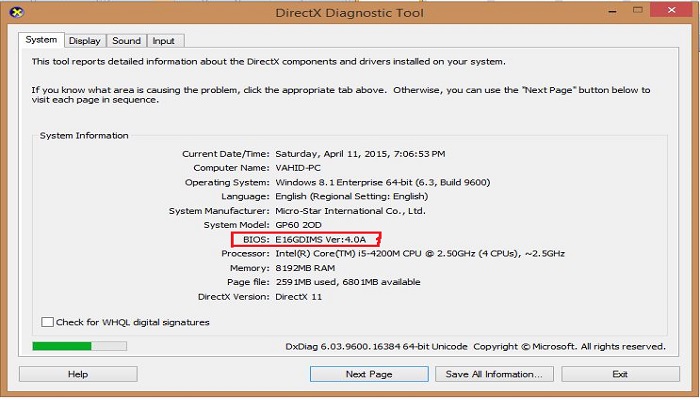شاید شما نیاز داشته باشید، ورژن نرم افزاری بایوس مادربرد خود را بدانید، ولی نمیدانید که چگونه آن را پیدا کنید؟ در این آموزش می خواهیم یاد دهیم نسخه مادربرد خود را چگونه می شود پیدا کند و چندین روش را خواهیم گفت.
۱. ریست کردن کامپیوتر و وارد شدن به بایوس
یکی از ساده ترین و رایجترین روش ها وارد شدن به خود بایوس سیستم می باشد. برای اینکار کامپیوتر یا لپ تاپ خود را ریست کنید و سپس دکمه ای که برای وارد شدن به بایوس در نظر گرفته شده است را بزنید تا صفحه تنظیمات باز شود. این دکمه ها معمولا یکی از Delete, F2, F10 و F12 می باشند.
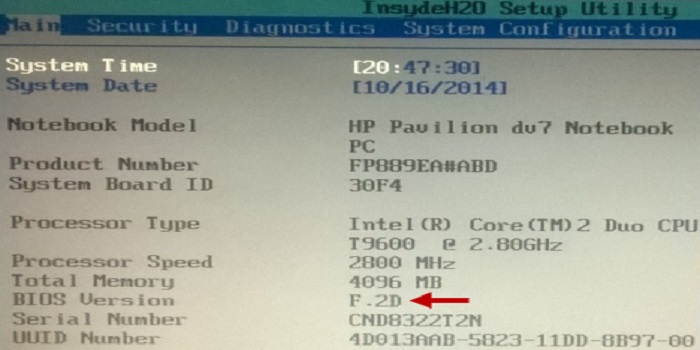
۲. با استفاده از dxdiag
یکی دیگر از روش ها استفاده از دستور dxdiag می باشد. برای استفاده از این روش ابتدا باید ران را اجرا کنید ( پنجره + R ) و سپس دستور dxdiag را نوشته و سپس اینتر را بزنید. حال صفحه ایی مانند شکل زیر برای شما ظاهر می شود که می توانید ورژن بایوس خود را ببینید. اطلاعات دیگری از قبیل مقدار رم، کارت گرافیک و چیزهای دیگر نیز نوشته شده است.
۳. CPU-Z
یکی دیگر از بهترین روش های پیدا کردن ورژن بایوس، استفاده از نرم افزارهای مخصوص اینکار می باشد، که یکی از برترین آنها CPU-Z می باشد که اطلاعات کاملی را در مورد کامپیوتر یا لپ تاپ شما می دهد.
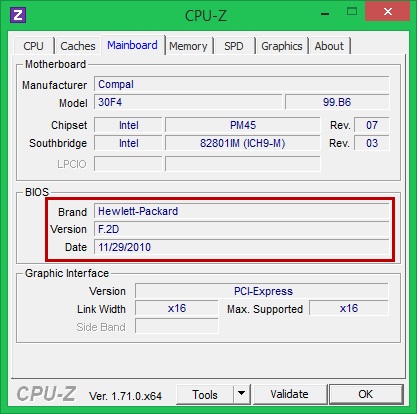
۴. استفاده از PowerShell:
PowerShell یک خط فرمان مانند Command Prompt می باشد که نسبت به cmd پیشرفته تر می باشد. برای باز کردن ران را اجرا کرده و سپس عبارت PowerShell را نوشته و اینتر بزنید. حال در کادر آبی رنگ عبارت زیر را نوشته و اینتر را بزنید و شما همانند تصویر زیر ورژن بایوس خود را می توانید ببینید.
Get-WmiObject win32_bios
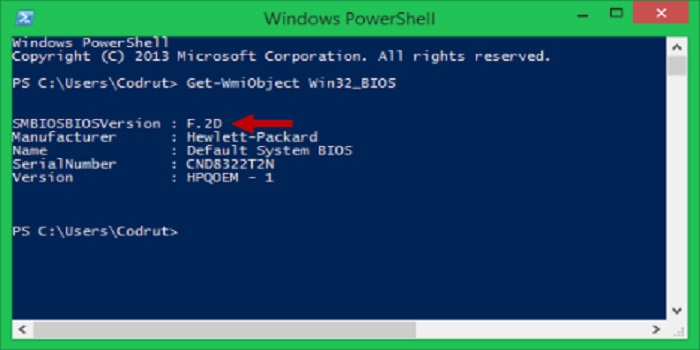
۵. استفاده از cmd
یکی دیگر از روش ها، استفاده از cmd است که همه شما کاربران با آن آشنا هستید. cmd را باز کرده ( ران را اجرا و عبارت cmd را تایپ و اینتر را بزنید ) و در آخر عبارت زیر را در کادر مشکی تایپ و اینتر را بزنید.
systeminfo | findstr /I /c:bios